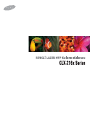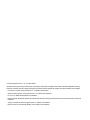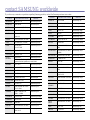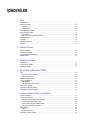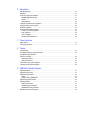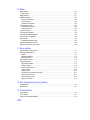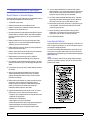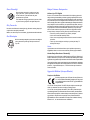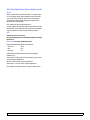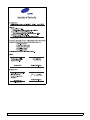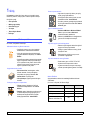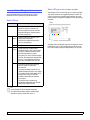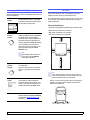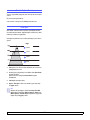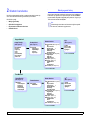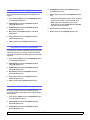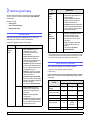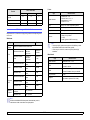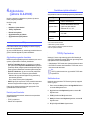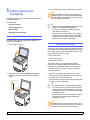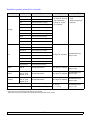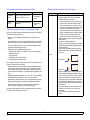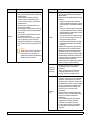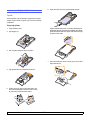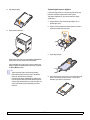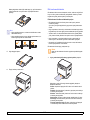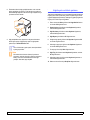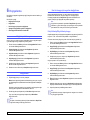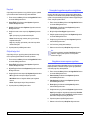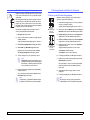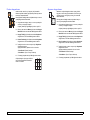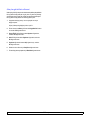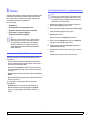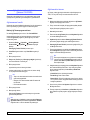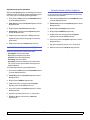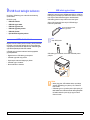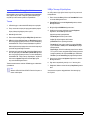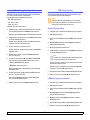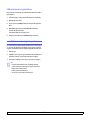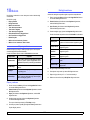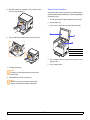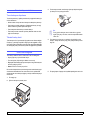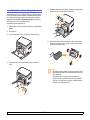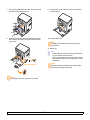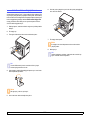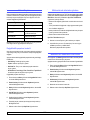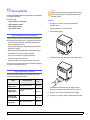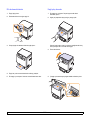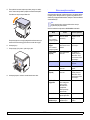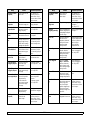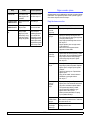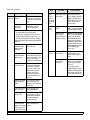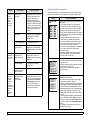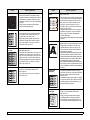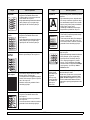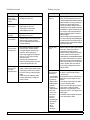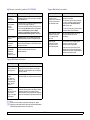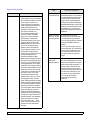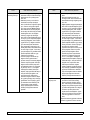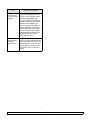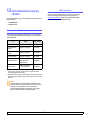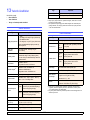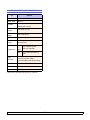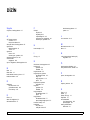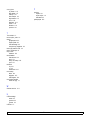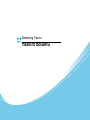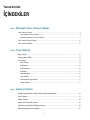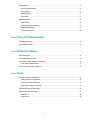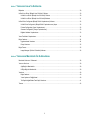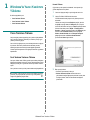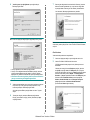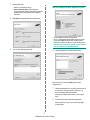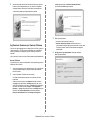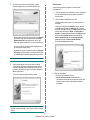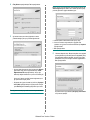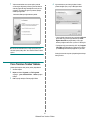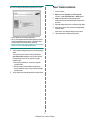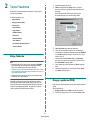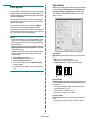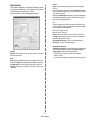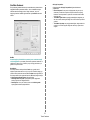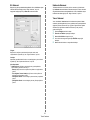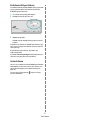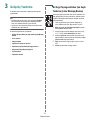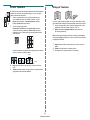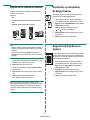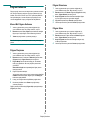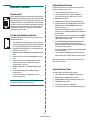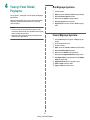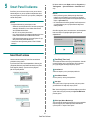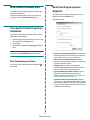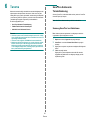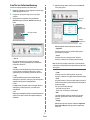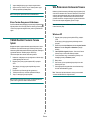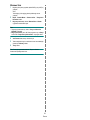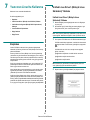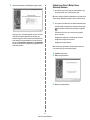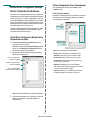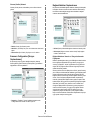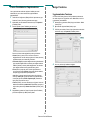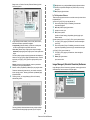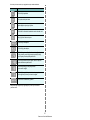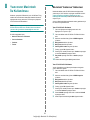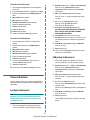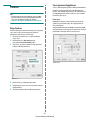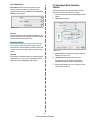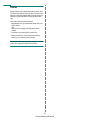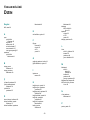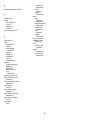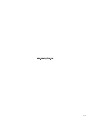HP Samsung CLX-2161 Color Laser Multifunction Printer series Kullanım kılavuzu
- Kategori
- Çok işlevli
- Tip
- Kullanım kılavuzu
Bu kılavuz aynı zamanda aşağıdakiler için de uygundur:


© 2007 Samsung Electronics Co., Ltd. Tüm hakları saklıdır.
Bu kullanım kılavuzu yalnızca bilgi vermek amacıyla oluşturulmuştur. Burada verilen tüm bilgiler önceden haber verilmeksizin değiştirilebilir. Samsung
Electronics, bu kullanım kılavuzunun kullanımından doğan veya kılavuzun kullanımıyla ilişkili olan doğrudan veya dolaylı hasarlardan sorumlu değildir.
• CLX-2160 ve CLX-2160N, Samsung Electronics Co., Ltd. şirketinin model adlarıdır.
• Samsung ve Samsung logosu, Samsung Electronics Co., Ltd. şirketinin ticari markalarıdır.
• PCL ve PCL 6, Hewlett-Packard şirketinin ticari markalarıdır.
• Microsoft, Windows, Windows 98, Windows Me, Windows 2000, Windows XP, Windows 2003 ve Windows Vista, Microsoft Corporation'ın tescilli ticari
markalarıdır.
• TrueType, LaserWriter ve Macintosh, Apple Computer, Inc. şirketinin ticari markalarıdır.
•Diğer tüm marka veya ürün adları ilgili şirketlerin ya da kuruluşların ticari markalarıdır.

contact SAMSUNG worldwide
If you have any comments or questions regarding Samsung products, contact the Samsung customer care center.
COUNTRY CUSTOMER CARE CENTER WEB SITE
ARGENTINE 0800-333-3733 www.samsung.com/ar
AUSTRALIA 1300 362 603 www.samsung.com
AUSTRIA
0800-SAMSUNG (726-7864)
www.samsung.com/at
BELGIUM 0032 (0)2 201 24 18 www.samsung.com/be
BRAZIL 0800-124-421
4004-0000
www.samsung.com
CANADA 1-800-SAMSUNG (726-7864) www.samsung.com/ca
CHILE 800-SAMSUNG (726-7864 ) www.samsung.com/cl
CHINA 800-810-5858
010- 6475 1880
www.samsung.com.cn
COLOMBIA 01-8000-112-112 www.samsung.com/co
COSTA RICA 0-800-507-7267 www.samsung.com/latin
CZECH
REPUBLIC
844 000 844 www.samsung.com/cz
Distributor pro Českou republiku : Samsung Zrt., česka
organizační složka Vyskočilova 4, 14000 Praha 4
DENMARK 70 70 19 70 www.samsung.com/dk
ECUADOR 1-800-10-7267 www.samsung.com/latin
EL SALVADOR 800-6225 www.samsung.com/latin
ESTONIA 800-7267 www.samsung.ee
KAZAHSTAN 8-10-800-500-55-500 www.samsung.kz
KYRGYZSTAN
00-800-500-55-500
FINLAND 030-6227 515 www.samsung.com/fi
FRANCE 3260 SAMSUNG 08 25 08 65
65 (€ 0,15/min)
www.samsung.com
GERMANY 01805 - SAMSUNG (726-
7864 (€ 0,14/Min)
www.samsung.com
GUATEMALA 1-800-299-0013 www.samsung.com/latin
HONDURAS 800-7919267
HONG KONG 3698-4698 www.samsung.com/hk
HUNGARY 06-80-SAMSUNG (726-7864) www.samsung.com
INDIA 3030 8282
1800 110011
www.samsung.com
INDONESIA 0800-112-8888 www.samsung.com
ITALIA 800-SAMSUNG (726-7864) www.samsung.com
JAMAICA 1-800-234-7267 www.samsung.com/latin
JAPAN 0120-327-527 www.samsung.com/jp
LATVIA 800-7267 www.samsung.com/lv
LITHUANIA 8-800-77777 www.samsung.com/lt
LUXEMBURG 0035 (0)2 261 03 710 www.samsung.com/be
MALAYSIA 1800-88-9999 www.samsung.com/my
MEXICO 01-800-SAMSUNG (726-
7864)
www.samsung.com
NETHERLANDS
0900-SAMSUNG (726-7864 €
0,10/Min)
www.samsung.com/nl
NEW ZEALAND
0800SAMSUNG (726-7864) www.samsung.com/nz
NICARAGUA 00-1800-5077267
NORWAY 815-56 480 www.samsung.com/no
PANAMA 800-7267 www.samsung.com/latin
PHILIPPINES 1800-10-SAMSUNG (726-
7864)
www.samsung.com/ph
POLAND 0 801 801 881
022-607-93-33
www.samsung.com/pl
PORTUGAL 80820-SAMSUNG (726-7864) www.samsung.com/pt
PUERTO RICO 1-800-682-3180 www.samsung.com/latin
REP.
DOMINICA
1-800-751-2676 www.samsung.com/latin
EIRE 0818 717 100 www.samsung.com/ie
RUSSIA 8-800-555-55-55 www.samsung.com
SINGAPORE 1800-SAMSUNG (726-7864) www.samsung.com/sg
SLOVAKIA 0800-SAMSUNG (726-7864) www.samsung.com/sk
SOUTH
AFRICA
0860-SAMSUNG (726-7864 ) www.samsung.com
SPAIN 902 10 11 30 www.samsung.com
SWEDEN 0771-400 200 www.samsung.com/se
COUNTRY CUSTOMER CARE CENTER WEB SITE

SWITZERLAND 0800-SAMSUNG (726-7864) www.samsung.com/ch
TADJIKISTAN 8-10-800-500-55-500
TAIWAN 0800-329-999 www.samsung.com
THAILAND 1800-29-3232
02-689-3232
www.samsung.com/th
TRINIDAD &
TOBAGO
1-800-SAMSUNG (726-7864) www.samsung.com/latin
TURKEY 444 77 11 www.samsung.com
U.A.E 800-SAMSUNG (726-7864)
8000-4726
www.samsung.com
U.K 0845 SAMSUNG (726-7864) www.samsung.com
U.S.A. 1-800-SAMSUNG (726-7864) www.samsung.com/us
UKRAINE 8-800-502-0000 www.samsung.com
UZBEKISTAN 8-10-800-500-55-500 www.samsung.com.uz
VENEZUELA 0-800-100-5303
www.samsung.com/latin
VIETNAM 1 800 588 889 www.samsung.com
COUNTRY CUSTOMER CARE CENTER WEB SITE

İÇİNDEKİLER
1. Giriş
Özel seçenekler ...................................................................................................................................................... 1.1
Makineye genel bakış ............................................................................................................................................. 1.2
Önden görünüm ................................................................................................................................................. 1.2
Arkadan görünüm ............................................................................................................................................... 1.2
Kontrol paneline genel bakış .................................................................................................................................. 1.3
Status LED ışığını anlama ...................................................................................................................................... 1.4
Status LED ışığı ................................................................................................................................................. 1.4
Status LED ışığı ve toner kartuşu mesajları ....................................................................................................... 1.4
Daha fazla bilgi için ................................................................................................................................................. 1.5
Yer seçme ............................................................................................................................................................... 1.5
Tanıtım Sayfası Basma .......................................................................................................................................... 1.6
İrtifa ayarı ................................................................................................................................................................ 1.6
2. Sistem kurulumu
Menüye genel bakış ................................................................................................................................................ 2.1
Görüntü dilini değiştirme ......................................................................................................................................... 2.2
Güç tasarrufu modunun kullanılması ...................................................................................................................... 2.2
Otomatik Devam ..................................................................................................................................................... 2.2
3. Yazılıma genel bakış
Verilen yazılım ........................................................................................................................................................ 3.1
Yazıcı sürücüsü özellikleri ...................................................................................................................................... 3.1
Sistem gereksinimleri .............................................................................................................................................. 3.2
4. Ağ kurulumu (yalnızca CLX-2160N)
Giriş ........................................................................................................................................................................ 4.1
Ağ yönetim programları üzerinden ..................................................................................................................... 4.1
Kontrol paneli üzerinden .................................................................................................................................... 4.1
Desteklenen işletim sistemleri ................................................................................................................................ 4.1
TCP/IP'yi Yapılandırma .......................................................................................................................................... 4.1
Statik adresleme ................................................................................................................................................ 4.1
Dinamik adresleme (BOOTP/DHCP) ................................................................................................................. 4.2
Ethernet hızını ayarlama ......................................................................................................................................... 4.2
Ağ yapılandırmasını geri yükleme .......................................................................................................................... 4.2
Ağ yapılandırması sayfası yazdırma ....................................................................................................................... 4.2
5. Yazdırma ortamını seçme ve yerleştirme
Orijinalleri yerleştirme ............................................................................................................................................. 5.1
Yazdırma ortamını seçme ....................................................................................................................................... 5.1
Desteklenen yazdırma ortamı türleri ve boyutları ............................................................................................... 5.2
Her modda desteklenen ortam boyutları ............................................................................................................ 5.3
Yazdırma ortamını seçme ve saklama kuralları ................................................................................................. 5.3
Özel yazdırma ortamları için yönergeler ............................................................................................................ 5.3
Kağıt yerleştirme ..................................................................................................................................................... 5.5
Tepside ............................................................................................................................................................. 5.5
Elle besleme biriminde ....................................................................................................................................... 5.7
Kağıt boyutu ve türünü ayarlama ............................................................................................................................ 5.8

6. Kopyalama
Kağıt tepsisini seçme .............................................................................................................................................. 6.1
Kopyalama .............................................................................................................................................................. 6.1
Her bir kopya için ayarları değiştirme ...................................................................................................................... 6.1
Küçültülmüş/Büyütülmüş kopya .......................................................................................................................... 6.1
Koyuluk ............................................................................................................................................................... 6.2
Orijinal belge türü ................................................................................................................................................ 6.2
Varsayılan kopyalama ayarlarını değiştirme ........................................................................................................... 6.2
Kopyalama zaman aşımını ayarlama ...................................................................................................................... 6.2
Kimlik kartı kopyalama ............................................................................................................................................ 6.3
Özel kopyalama özelliklerini kullanma .................................................................................................................... 6.3
2 Yukarı ya da 4 Yukarı Kopyalama ................................................................................................................... 6.3
Poster kopyalama ............................................................................................................................................... 6.4
Aynısını kopyalama ............................................................................................................................................ 6.4
Arka plan görüntülerin silinmesi .......................................................................................................................... 6.5
7. Temel yazdırma
Belge yazdırma ....................................................................................................................................................... 7.1
Yazdırma işini iptal etme ......................................................................................................................................... 7.1
8. Tarama
Tarama Esasları ...................................................................................................................................................... 8.1
Yerel bağlantı kullanan bir uygulamaya tarama ...................................................................................................... 8.1
Ağ bağlantısı kullanarak tarama
(yalnızca CLX-2160N) ............................................................................................................................................. 8.2
Ağ taramasına hazırlık ........................................................................................................................................ 8.2
Ağ istemcisine tarama ........................................................................................................................................ 8.2
Her bir tarama işi için ayarları değiştirme ................................................................................................................ 8.3
Varsayılan tarama ayarlarını değiştirme ................................................................................................................. 8.3
9. USB flash belleğin kullanımı
USB bellek hakkında ............................................................................................................................................... 9.1
USB bellek aygıtını takma ....................................................................................................................................... 9.1
USB bellek aygıtına tarama .................................................................................................................................... 9.2
Tarama ............................................................................................................................................................... 9.2
USB’ye Taramayı Kişiselleştirme ........................................................................................................................ 9.2
USB bellek aygıtından yazdırma ............................................................................................................................. 9.3
USB bellek yönetimi ................................................................................................................................................ 9.3
Görüntü Dosyası Silme ....................................................................................................................................... 9.3
USB bellek aygıtını formatlama .......................................................................................................................... 9.3
USB bellek durumunu görüntüleme .................................................................................................................... 9.4
Dijital kameradan doğrudan yazdırma .................................................................................................................... 9.4

10. Bakım
Rapor yazdırma ..................................................................................................................................................... 10.1
Rapor yazdırma ................................................................................................................................................ 10.1
Belleği temizleme .................................................................................................................................................. 10.1
Makinenizi temizleme ............................................................................................................................................ 10.2
Dış Kısmın Temizlenmesi ................................................................................................................................. 10.2
İç kısmı temizleme ............................................................................................................................................ 10.2
Tarama birimini temizleme ................................................................................................................................ 10.3
Toner kartuşunun bakımı ...................................................................................................................................... 10.4
Toner kartuşunu depolama ............................................................................................................................... 10.4
Tahmini kartuş ömrü ......................................................................................................................................... 10.4
Toneri tekrar dağıtma ............................................................................................................................................ 10.4
Toner kartuşunu değiştirme .................................................................................................................................. 10.5
Görüntüleme Biriminin Değiştirilmesi .................................................................................................................... 10.6
Atık Toner Kabının Değiştirilmesi .......................................................................................................................... 10.8
Bakım Parçaları ..................................................................................................................................................... 10.9
Değiştirilebilir parçaların kontrolü ...................................................................................................................... 10.9
Makinenizi web sitesinden yönetme ...................................................................................................................... 10.9
Makinenin seri numarasını kontrol etme ............................................................................................................... 10.9
11. Sorun giderme
Kağıt sıkışmalarını önleme ipuçları ....................................................................................................................... 11.1
Kağıt sıkışmalarını giderme .................................................................................................................................. 11.1
Tepside ............................................................................................................................................................. 11.1
Elle besleme biriminde ...................................................................................................................................... 11.2
Kağıt çıkış alanında .......................................................................................................................................... 11.2
Ekran mesajlarını anlama ..................................................................................................................................... 11.3
Diğer sorunları çözme ........................................................................................................................................... 11.5
Kağıt besleme sorunları .................................................................................................................................... 11.5
Yazdırma sorunları ........................................................................................................................................... 11.6
Yazdırma kalitesi sorunları ............................................................................................................................... 11.7
Fotokopi sorunları ........................................................................................................................................... 11.10
Tarama sorunları ............................................................................................................................................ 11.10
Ağ Tarama sorunları (sadece CLX-2160N) .................................................................................................... 11.11
Yaygın Windows sorunları .............................................................................................................................. 11.11
Yaygın Macintosh sorunları ............................................................................................................................ 11.11
Yaygın Linux sorunları .................................................................................................................................... 11.12
12. Sarf malzemelerinin sipariş edilmesi
Sarf malzemeleri ................................................................................................................................................... 12.1
Nasıl satın alınır .................................................................................................................................................... 12.1
13. Teknik özellikler
Genel özellikler ...................................................................................................................................................... 13.1
Yazıcı özellikleri .................................................................................................................................................... 13.1
Tarayıcı ve fotokopi teknik özellikleri ..................................................................................................................... 13.2
DİZİN

i
Güvenlik ve Düzenleme ile İlgili Bilgiler
Önemli Tedbirler ve Güvenlik Bilgileri
Bu makineyi kullanırken, yangın, elektrik çarpması ve yaralanmaları önlemek
için bu temel güvenlik tedbirlerine her zaman uyulmalıdır:
1 Tüm talimatları okuyup anlayın.
2 Elektrikli cihazları kullanırken daima sağduyulu davranın.
3 Makinenin üzerindeki uyarı ve talimatlara, makineyle birlikte verilen
kitapçıklarda yer alan açıklamalara uyun.
4Bir çalıştırma talimatı bir güvenlik talimatıyla çelişkili görünürse güvenlik
talimatını dikkate alın. Çalıştırma talimatını yanlış anlamış olabilirsiniz.
Çatışmayı çözemezseniz, yardım için satış veya servis temsilcinizle
temas kurun.
5 Makineyi temizlemeden önce AC duvar prizi ve/veya telefon soketi
bağlantısını ayırın. Sıvı veya aerosol temizlik maddeleri kullanmayın.
Temizlik için yalnızca nemli bir bez kullanın.
6 Makineyi stabil olmayan bir araca, tezgaha veya masaya yerleştirmeyin.
Düşerek ciddi hasara neden olabilir.
7 Makineniz, hiçbir zaman bir radyatör, kalorifer, klima veya havalandırma
kanalının yakınına ya da üzerine yerleştirilmemelidir.
8 Elektrik kablosunun üzerine hiçbir şey koymayın. Makinenizi,
kablolarının etraftaki kişilerce basılabileceği yerlere yerleştirmeyin.
9 Duvar prizlerine veya uzatma kablolarına fazla yüklenmeyin. Bu durum
performansı düşürebilir ve yangın ya da elektrik çarpması riskine neden
olabilir.
10 Ev hayvanlarının AC güç, telefon veya PC arabirim kablolarını ısırmasına
izin vermeyin.
11 Kasaya veya kabin açıklıklarına kesinlikle hiçbir nesne sokmayın.
Tehlikeli voltaj noktalarına temas ederek bir yangın veya elektrik
çarpması riski oluşturabilir. Makinenin üzerine veya içine kesinlikle
hiçbir türden sıvı dökmeyin.
12 Elektrik çarpması riskini azaltmak için, makineyi parçalarına ayırmayın.
Gerekli onarım işleri için yetkili bir servis teknisyenine götürün.
Kapakların açılması veya çıkarılması, tehlikeli voltajlara veya başka
risklere maruz kalmanıza neden olabilir. Hatalı montaj, birim
kullanıldığında elektrik çarpmasına neden olabilir.
13 Aşağıdaki koşullarda makineyi telefon jakından, PC'den ve AC duvar
prizinden ayırıp, servis için yetkili servis personeline başvurun:
• Güç kablosu, fiş veya bağlantı kablosunun herhangi bir bölümü hasar
gördüğünde veya yıprandığında.
• Makinenin içine sıvı döküldüğünde.
• Makine yağmura veya suya maruz kaldığında.
• Makine, talimatlar izlenmesine rağmen doğru şekilde çalışmadığında.
• Makine düşürüldüğünde veya kabin hasarlı göründüğünde.
• Makinenin performansında ani ve belirgin bir değişim meydana
geldiğinde.
14 Yalnızca çalıştırma talimatlarında yer alan kumandaları ayarlayın.
Diğer kumandaların uygun olmayan şekilde ayarlanması hasara neden
olabilir ve makineyi normal çalışır duruma getirmek için yetkili servis
teknisyeninin yoğun bir çalışma yapmasını gerektirebilir.
15 Bu makineyi yıldırımlı fırtınalarda kullanmaktan kaçının. Yıldırımdan
kaynaklı olarak bir uzaktan elektrik çarpması riski vardır. Mümkünse,
yıldırımlı fırtına sırasında AC güç ve telefon kablosunu çıkarın.
16 Sürekli olarak çok sayıda sayfa yazdırıyorsanız, çıkış tepsisinin yüzeyi
sıcak hale gelebilir. Yüzeye dokunmamaya dikkat edin ve özellikle
çocukları yüzeyden uzak tutun.
17 Kullanım güvenliği için makinenizle birlikte verilen güç kablosu
kullanılmalıdır. 110 V'luk makine ile 2 m'den daha uzun bir kablo
kullanıyorsanız, kablo 16 AWG
*
veya daha büyük olmalıdır.
18 BU TALİMATLARI SAKLAYIN.
Lazer Güvenlik Bildirimi
Yazıcının, ABD'de Sınıf I (1) lazerli ürünlerle ilgili DHHS 21 CFR, bölüm 1 Alt
bölüm J'nin şartlarına uygunluğunun yanı sıra, IEC 825 şartlarına uygun bir
Sınıf I lazerli ürün olduğu onaylanmıştır.
Sınıf I lazerli ürünler tehlikeli kabul edilmemektedir. Lazer sistemi ve yazıcı
hiç bir insanın normal çalışma, kullanıcı bakımı veya tavsiye edilen servis
koşullarında Sınıf I'in üzerinde lazer ışınımına maruz kalmamasını sağlayacak
şekilde tasarlanmıştır.
UYARI
Yazıcıyı, Lazer/Tarayıcı grubunun koruyucu kapağı çıkartılmış haldeyken
çalıştırmayın veya bakımını yapmayın. Yansıyan ışın, görünmez olsa bile
gözlerinize zarar verebilir.
* AWG: American Wire Guage

ii
Ozon Güvenliği
Normal çalışma sırasında, bu makine ozon üretir.
Açığaçıkan ozon, operatör için tehlike arz etmez.
Ancak, makinenin iyi havalandırılan bir yerde
çalıştırılması tavsiye edilir.
Ozon hakkında ek bilgiye gereksinim duyarsanız, lütfen
en yakın Samsung bayiinden bu bilgileri talep edin.
Güç Tasarrufu
Bu makine, aktif kullanımda olmadığında güç tüketimini azaltan gelişmiş bir
enerji koruma teknolojisi içermektedir.
Makine, uzun bir süre boyunca veri almazsa, güç tüketimi otomatik olarak azalır.
Geri Dönüşüm
Bu ürünün ambalaj materyalini çevre koruma sorumluluğunu
yerine getirecek bir şekilde geri dönüşüme tabi tutun
veya atın.
Radyo Frekansı Emisyonları
Kullanıcı için FCC Bilgileri
Bu cihaz, FCC Kuralları Bölüm 15'te belirtilen B Sınıfı dijital aygıtların tabi
olduğu sınırlara göre test edilmiş ve bunlara uygunluğu saptanmıştır. Bu sınırlar,
cihaz konut ortamında kullanıldığında karşılaşılabilecek zararlı enterferansa
karşı makul düzeyde koruma sağlamak üzere tasarlanmıştır. Bu cihaz, radyo
frekans enerjisi yaratır, kullanır, yayabilir ve talimatlara göre kurulup kullanılmazsa,
radyo iletişimine zararlı enterferansa yol açabilir. Bununla birlikte, herhangi
bir kurulumda enterferans olmayacağının garantisi yoktur. Eğer bu cihaz, cihazı
açıp kapamanız sırasında fark edilebilecek şekilde radyo veya televizyon
alımına zararlı enterferans yaratıyorsa, kullanıcının aşağıdaki önlemlerin
bir veya birkaçını deneyerek sorunu gidermeyi denemesi tavsiye edilir:
•Alıcı anteni yeniden yönlendirin veya yeniden yerleştirin.
•Alıcı ile cihaz arasındaki mesafeyi arttırın.
•Cihazı, alıcının bağlı olduğu devreden farklı bir devrenin üzerindeki
prize takın.
•Yardım için, cihazı aldığınız temsilciye veya deneyimli radyo TV
teknisyenine danışın.
Dikkat:
Uyumluluktan sorumlu üretici tarafından açık bir şekilde onaylanmamış
değişiklikler, kullanıcının bu donanımı kullanma yetkisini geçersiz kılabilir.
Kanada Radyo Enterferansı Yönetmeliği
Bu dijital aygıt, Kanada Endüstri ve Bilim Dairesi'nin ICES-003 “Dijital Aygıt”
başlıklı, enterferansa yol açan donanım standardında belirtildiği üzere, dijital
aygıtlardan radyo paraziti emisyonları bakımından Sınıf B sınırlarını aşmamaktadır.
Cet appareil numérique respecte les limites de bruits radioélectriques applicables
aux appareils numériques de Classe B prescrites dans la norme sur le matériel
brouilleur : « Appareils Numériques », ICES-003 édictée par l’Industrie et
Sciences Canada.
Uygunluk Bildirimi (Avrupa Ülkeleri)
Onaylar ve Sertifikalar
Bu ürüne yapıştırılmış olan CE işareti, Samsung Electronics
Co., Ltd'nin belirtilen tarihler itibariyle aşağıda yer alan geçerli
Avrupa Birliği Direktifleri 93/68 EEC ile Uygunluk Bildirimini
simgelemektedir:
1 Ocak 1995: Konsey Direktifi 73/23/EEC Düşük voltajlı donanımlarla ilgili
olarak üye devletlerin kanunlarının birbirine yakınlaştırılması.
1 Ocak 1996: Konsey Direktifi 89/336/EEC (92/31/EEC) Elektromanyetik
uyumlulukla ilgili olarak Üye Devletlerin kanunlarının birbirine yakınlaştırılması.
9 Mart 1999: Radyo ekipmanı, telekomünikasyon terminal ekipmanı ve bunların
uygunluklarının karşılıklı tanınmasıyla ilgili Konsey Direktifi 1999/5/EC.
İlgili Direktifleri ve referans standartlarını tanımlayan tam bir bildirimi Samsung
Electronics Co., Ltd. temsilcinizden temin edebilirsiniz.

iii
Takılı Fişin Değiştirilmesi (Yalnızca İngiltere içindir)
Önemli
Makinenin şebeke kablosuna standart (BS 1363) bir 13 amp fiş takılmıştır
ve 13 amp sigortaya sahiptir. Sigortayı değiştirirken veya kontrol ederken,
doğru 13 amp sigortayı takmalısınız. Bunun ardından, sigorta kapağını
yerine takmalısınız. Sigorta kapağını kaybettiyseniz, başka bir sigorta
kapağı bulana kadar fişi kullanmayın.
Lütfen makineyi satın aldığınız kişilerle temas kurun.
13 amp fiş, İngiltere'de en yaygın kullanılan tiptir ve uygun olmalıdır. Ancak bazı
binalarda (daha çok eski olanlarında) normal 13 amp priz bulunmamaktadır.
Uygun bir fiş adaptörü satın almanız gerekir. Döküm fişi çıkarmayın.
Uyarı
Dökümlü fişi keserseniz, hemen atın.
Bu fişi tekrar bağlayamazsınız; aksi takdirde prize taktığınızda elektriğe
kapılabilirsiniz.
Önemli uyarı:
Bu makineyi topraklamanız gerekir.
Şebeke kablosundaki teller aşağıdaki renk kodlarındadır:
•Yeşil ve Sarı: Toprak
•Mavi: Nötr
• Kahverengi: Faz
Şebeke kablosundaki teller fişinizdeki renklere uymuyorsa aşağıda
belirtilenleri yapın:
Yeşil ve sarı teli “E” harfli veya güvenlik “Toprak sembollü” ya da yeşil ve sarı
veya yeşil renkli pime bağlamalısınız.
Mavi teli, “N” harfli veya siyah renkli pime bağlamalısınız.
Kahverengi teli, “L” harfli veya kırmızı renkli pime bağlamalısınız.
Fişte, adaptörde veya dağıtım panosunda 13 amp'lik bir sigorta olmalıdır.

iv

1.1 <
Giriş>
1 Giriş
Bu Samsung çok işlevli ürünü satın aldığınız için teşekkür ederiz.
Makineniz, yazdırma, fotokopi çekme ve tarama işlevlerine sahiptir.
Bu bölümün içeriği:
• Özel seçenekler
• Makineye genel bakış
• Daha fazla bilgi için
• Yer seçme
•Tanıtım Sayfası Basma
• İrtifa ayarı
Özel seçenekler
Bu makine, özel işlevlerle donatılmıştır.
Mükemmel kalitede ve yüksek hızda baskı
• Camgöbeği, macenta, sarı ve siyah renklerini
kullanarak bütün renklerde baskı alabilirsiniz.
• 2400 x 600 dpi’a kadar yüksek çözünürlük (etkili
çıkış) elde edebilirsiniz. Detaylar için, bkz.
Yazılım
Bölümü
.
•
Siyah ve Beyaz modunda, makineniz A4-boyutundaki
kağıdı 16 sayfa/dak,
mektup boyutundaki
kağıdı
ise 17 sayfa/dak hı zında yazdırır. Renkli modda
makineniz A4 boyutunda ve letter boyutunda
kağıdı 4 sayfa/dak hızında yazdırır.
Kağıt kullanımında esneklik
• Elle besleme birimi, antetli kağıtları, zarfları,
etiketleri, asetatları, özel boyutlu kağıtları,
kartpostalları ve ağır kağıdı destekler. Elle
besleme birimi 1 sayfa kağıt alır.
• 150-sayfalık tepsi çeşitli boyutlarda düz kağıdı
destekler.
Profesyonel belgelerin oluşturulması
• Filigran yazdırma. Belgelerinizi “Gizli” gibi
sözcüklerle özelleştirebilirsiniz. Bkz. Yazılım
Bölümü.
•
Posterleri
yazdırın. Belgenizin her sayfasının metni
ve resimleri büyütülüp ve kağıt yaprağı boyunca
basılarak poster oluşturmak üzere bu sayfalar
birlikte yapıştırılabilir. Bkz.
Yazılım Bölümü
.
Makine Özellikleri
Aşağıdaki tabloda, makinenizin desteklediği özelliklerin bir listesi
verilmektedir.
(K: Kurulu, O: Seçenek, MD: Mevcut Değil)
Zaman ve para tasarrufu
•Kağıt tasarrufu yapmak için birden çok sayfayı
tek bir yaprağa yazdırabilirsiniz.
•Düz kağıtta önceden basılmış formlar ve antet
kullanabilirsiniz. Bkz. Yazılım Bölümü.
• Bu makine, yazdırma yapmadığında güç tüketimini
büyük ölçüde azaltarak otomatik olarak elektrik
tasarrufu yapar.
Çeşitli ortamlarda yazdırma
• Windows 98/Me/2000 ve Windows XP/2003/
Vista'nın yanı sıra Linux ve Macintosh
sistemlerle de baskı yapabilirsiniz.
• Makineniz, bir USB arabirimi ve bir ağ arabirimi
(yalnızca CLX-2160N) ile donatılmıştır.
Orijinalleri çeşitli biçimlerde kopyalama
• Makineniz orijinal belgeden birden fazla görüntü
kopyasını tek bir sayfaya basabilir.
• Katalog ve gazete artalanlarını silmeye yönelik
özel işlevler vardır.
•Baskı kalitesi ve görüntü boyutu aynı anda
ayarlanabilir ve geliştirilebilir.
Orijinalleri tarama ve hemen gönderme
• Renkli tarama yapın ve JPEG, TIFF ve PDF
biçimlerinin tam sıkıştırmalarını kullanın.
•Ağ taraması kullanarak, dosyaları hızla tarayın
ve birden çok hedefe gönderin (yalnızca CLX-2160N).
Özellikler CLX-2160 CLX-2160N
USB 2.0 K K
USB Bellek K K
PictBridge K K
Ağ arabirimi
(Ethernet 10/100 Base TX)
MD K

1.2 <
Giriş>
Makineye genel bakış
Makinenizin ana bileşenleri şunlardır:
Önden görünüm
1tarayıcı kapağı 8tepsi
2tarayıcı camı 9 elle besleme birimi
3
USB bellek bağlantı
noktası
10
elle besleme birimi
kağıt genişliği
kılavuzları
4 ön kapak 11 atık toner kabı
5tutamaç 12 toner kartuşları
6 kontrol paneli 13 görüntüleme birimi
7çıkış desteği 14 tarama birimi
Not
Bir defada çok sayıda sayfa yazdırırsanız çıkış tepsisinin yüzeyi
ısınabilir. Yüzeye dokunmamaya ve çocukların yaklaşmasına
izin vermemeye özen gösterin.
* Yukarıdaki şekilde, kullanılabilir
tüm aksesuarlarıyla birlikte bir
CLX-2160N gösterilmektedir.
Arkadan görünüm
1 güç düğmesi 4 elektrik girişi
2ağ bağlantı noktası 5arka kapak
3USB bağlantı noktası
* Yukarıdaki şekilde, kullanılabilir tüm aksesuarlarıyla
birlikte bir CLX-2160N gösterilmektedir.

1.3 <
Giriş>
Kontrol paneline genel bakış
1
Ekran
: Mevcut durumu gösterir ve bir işlem sırasında uyarır. 8
ID Copy: Ehliyet gibi 2 taraflı bir kimlik kartının her iki tarafını tek bir
sayfaya kopyalayabilirsiniz. Bkz. sayfa 6.3.
2
Toner renkleri: LCD ekranın altında gösterilen toner renkleri,
ekran mesajlarıyla birlikte çalışır. Bkz. sayfa 1.4'teki toner kartuşu
mesajları görüntülenen Status LED ışığı.
9
USB Print: Makinenizin önündeki USB bağlantı noktasına
takıldığında, USB flaş sürücüde saklanan dosyaları doğrudan
yazdırmanızı sağlar. Bkz. sayfa 9.1.
3 Status: Makinenizin durumunu gösterir. Bkz. sayfa 1.4. 10
Scan to
: Görüntü taramasına olanak sağlayan PC yazılım
programlarının listesine ulaşmanızı sağlar. Bkz. sayfa 8.1.
4
Menu
: Menü moduna girer ve kullanılabilir menüleri gözden
geçirmenizi sağlar.
11
Black Start
: Siyah ve Beyaz modunda bir işi başlatır.
5
Kaydırma düğmeleri: Seçilen menüde bulunan seçenekler arasında
dolaşın ve değerleri artırın veya azaltın.
12 Color Start: Renkli modda bir işi başlatır.
6
OK
: Ekrandaki seçimi onaylar. 13
Stop/Clear
: İstendiğinde herhangi bir işlemi durdurur. Bekleme
modundayken, koyuluk, belge türü ayarı, kopya boyutu ve kopya
sayısı gibi kopya seçeneklerini siler/iptal eder.
7
Back
: Bir üst menüye dönmenizi sağlar.

1.4 <
Giriş>
Status LED ışığını anlama
Kontrol panelindeki Status ışığı makinenizin durumunu gösterir.
Makinenizin durumunu öğrenmek için aşağıdaki tabloya bakın.
Status LED ışığı
Durum Açıklama
Kapalı
• Makine çevrimdışıdır.
• Makine Güç Tasarrufu modundadır. Veri
alınırken veya Black Start ya da Color Start
düğmesine basıldığında, otomatik olarak on-
line moduna geçiş yapar.
Yeşil Yanıp
Sönüyor
•Arka ışık yavaşça yanıp sönüyorsa, yazıcı
bilgisayardan veri almaktadır.
•Arka ışık hızlı bir şekilde yanıp sönüyorsa,
yazıcı veri yazdırmaktadır.
Açık Makine çevrimiçidir ve kullanılabilir.
Kırmızı Yanıp
Sönüyor
• Ufak bir hata oluştu ve makine hatanın
düzeltilmesini bekliyor. Ekran mesajına bakın
ve sayfa 11.3'teki Ekran mesajlarını anlama
bölümüne başvurarak sorunu giderin.
• Toner kartuşu az. Yeni bir toner kartuşu sipariş
edin, bkz. Sarf malzemelerinin sipariş edilmesi,
sayfa 12.1. Toneri dağıtarak baskı kalitesini
geçici olarak artırabilirsiniz. Bkz. sayfa 10.4.
Açık
• Toner kartuşu tamamen bitmiş. Eski toner
kartuşu nu çıkartın ve yenisini takın.
Bkz. sayfa 10.5.
•Kağıt sıkışması, kapağın açık kalması veya
tepside kağıt kalmaması gibi bir sorun oluştuğu
için makine işe devam edememektedir. Ekran
mesajına bakın ve sayfa 11.3'teki Ekran
mesajlarını anlama bölümüne başvurarak
sorunu giderin.
• Toner kartuşu azalmış, boşalmış veya
değiştirilmesi gerekmektedir. Bkz. Ekrandaki
toner kartuşu mesajlarını anlama
Not
Sorunu giderirken her zaman ekrandaki mesaja bakın.
Sorun giderme bölümündeki yönergeler, makineyi düzgün
çalıştırmanıza yardımcı olacaktır. Bkz. sayfa 11.1.
Status LED ışığı ve toner kartuşu mesajları
Toner kartuşlarının durumu, Status LED ışığı ve LCD ekran ile gösterilir.
Toner kartuşu azalmışsa veya değiştirilmesi gerekiyorsa, Status LED
ışığı kırmızı olarak yanar ve ekranda mesaj görüntülenir. Hangi renk
tonerinin azaldığı veya değiştirilmesi gerektiği, ok işareti (veya işaretleri)
ile gösterilir.
Yukarıdaki örnekte, okla gösterilen renge ait toner kartuşlarının durumu
belirtilmektedir. Sorunu ve nasıl giderileceğini öğrenmek için mesaja
bakın. Hata mesajları ile ilgili ayrıntılı bilgi bulmak için, bkz. sayfa 11.3.
Örnek:

1.5 <
Giriş>
Daha fazla bilgi için
Makinenizin ayarlanması ve kullanımı ile ilgili bilgilere basılı olarak veya
ekrandan ulaşabilirsiniz.
Hızlı Kurulum
Kılavuzu
Burada makinenizin kurulumu ile ilgili bilgiler
yer almaktadır; makineyi hazır duruma getirmek
için kılavuzdaki yönergeleri izleyin.
Çevrimiçi
Kullanıcı
Kılavuzu
Makinenizin özelliklerinin tamamını kullanabilmeniz
için adımlar halinde yönergeler sağlar ve
makinenizin bakımı, sorunların giderilmesi ve
aksesuarların takılması ile ilgili bilgiler içerir.
Bu kullanım kılavuzunda, farklı işletim sistemlerinde
yazıcınızla belgelerin nasıl yazdırıldığı ve
verilen yazılım yardımcı programlarının nasıl
kullanıldığı hakkında bilgi veren Yazılım
Bölümü de vardır.
Ağ Yazıcısı
Kullanım
Kılavuzu
Makineniz bir ağ arabirimi ile donatılmamışsa
bu CD sağlanmaz.
Ağ araçları CD’sinde bulunur ve makinenizin
kurulumu ve ağa bağlanması ile ilgili bilgiler
sağlar.
Yazıcı Sürücüsü
Yardımı
Yazıcı sürücüsü özelliklerinin kullanımı hakkında
yardım bilgileri ve yazdırma özelliklerinin
ayarlanması ile ilgili yönergeler sağlar. Yazıcı
sürücüsü yardım ekranına erişmek için yazıcı
özellikleri iletişim kutusunda
Yardım
'ı tıklatın.
Web sitesi
Internet erişiminiz varsa yardım, destek, yazıcı
sürücüleri, kılavuzlar ve sipariş bilgilerini
Samsung
web sitesinden (www.samsungprinter.com
)
edinebilirsiniz.
Not
Diğer dillerdeki kullanıcı kılavuzlarına
Yazıcı yazılımı CD’sindeki Manual
klasöründen erişebilirsiniz.
Yer seçme
Yeterince hava sirkülasyonu olan, düz ve dengeli bir yüzey seçin.
Kapakları ve tepsileri açmak için yeterince boşluk bırakın.
Alan iyi havalandırılmalı, doğrudan güneş ışığından ya da sıcak, soğuk
ve nemden uzak olmalıdır. Makineyi masanızın kenarına çok yakın
biçimde yerleştirmeyin.
Cihazın etrafındaki boşluk
• Ön: 482,6 mm (kağıt tepsisinin çıkarılabilmesi için yeteri kadar boşluk)
• Arka: 100 mm (havalandırma için yeterli alan)
• Sağ: 100 mm (havalandırma için yeterli alan)
• Sol: 100 mm (havalandırma için yeterli alan)
Makineyi, 2 mm'den (0,08 inç) fazla bir eğime maruz kalmayacak
şekilde düz ve sağlam bir zemine yerleştirin. Aksi halde baskı
kalitesi olumsuz etkilenebilir.
Not
Yazıcıyı taşırken yatırmayın veya ters çevirmeyin. Yazıcının
iç kısmı tonerle kirlenebilir ve bu durum yazıcıda hasara veya
yazdırma kalitesinin bozulmasına neden olabilir.

1.6 <
Giriş>
Tanıtım Sayfası Basma
Yazıcının doğru şekilde çalıştığından emin olmak için bir tanıtım sayfası
yazdırın.
Bir tanıtım sayfası yazdırmak için:
Hazır modunda, 2 saniye boyunca OK düğmesini basılı tutun.
İrtifa ayarı
Baskı kalitesi, makinenin deniz seviyesinden yüksekliği ile belirlenen
atmosferik basınçtan etkilenir. Aşağıdaki bilgiler, makinenizi en iyi baskı
kalitesi için ayarlamanızı sağlayacaktır.
İrtifa değerini ayarlamadan önce, makineyi kullandığınız yerin rakımını
öğrenin.
1 Birlikte gelen Yazıcı Yazılımı CD'sini kullanarak yazıcı sürücüsünü
yüklediğinizden emin olun.
2 Windows görev çubuğundaki (Linux’ta Bildirim Alanı) Smart Panel
simgesini çift tıklatın.
Mac OS X’te durum çubuğundaki Smart Panel simgesini
tıklatabilirsiniz.
3Yazıcı Ayarı seçeneğine tıklatın.
4 Ayarlar > İrtifa Ayarı'ı tıklatın. Açılır listeden uygun değeri seçin
ve Uygula'ı tıklatın.
Not
Makineniz bir ağa bağlıysa, otomatik olarak SyncThru Web
Service ekranı görüntülenir. Machine Settings > Setup (veya
Makine Ayarları) > Altitude Adj seçeneğini tıklatın. Uygun irtifa
değerini seçin ve Uygula'yı tıklatın.
0
Yüksek 3
1
Normal
4
Değer
2
Yüksek 2
3 Yüksek 1

2.1 <
Sistem kurulumu>
2 Sistem kurulumu
Bu bölüm makinenizdeki menüler ve makine sistemlerini kurmak için
adım adım talimatlar hakkında genel bir bakış sunmaktadır.
Bu bölümün içeriği:
• Menüye genel bakış
• Görüntü dilini değiştirme
• Güç tasarrufu modunun kullanılması
• Otomatik Devam
Menüye genel bakış
Kontrol paneli üzerinden makinenin ayarlanması veya özelliklerinin
kullanılması için gerekli menü tuşlarına erişilir. Bu menülere Menu
tuşuna basarak ulaşılabilir. Aşağıdaki şemaya bakınız. Kopya veya
Tara modunda menüler farklılaşabilir.
Not
Ülkenize bağlı olarak bazı menüler ekranda görünmeyebilir.
Bu durumda, makinenize uygulanamaz.
Kopya Özelliği
(Bkz. sayfa 6.3)
Küçült/Büyüt
Koyuluk
Orijinal Tip
2-Üst
4-Üst
PosterFotokopi
Klon Fotokopi
Arka Pl. Sil
Ftokopi Kurul.
(Bkz. sayfa 6.1)
Vars.Değiştir
Kopya Sayisi
Küçült/Büyüt
Koyuluk
Orijinal Tip
TaramaÖzelliği
(Bkz. sayfa 8.1)
USB Bellek
Tarama Boyutu
Orijinal Tip
Çözünürlük
Tarama Rengi
Tarama Biçimi
Tarama Kurulum
Vars.Değiştir
USB Bellek
Ağ
a
(Bkz. sayfa 4.1)
TCP/IP
Ethernet Hizi
Ayari Temizle
Ağ Bilgisi
a. sadece CLX-2160N
Kopya Menüsü
Tara Menüsü
Ağ
a
(Bkz. sayfa 4.1)
TCP/IP
Ethernet Hizi
Ayari Temizle
Ağ Bilgisi
a. sadece CLX-2160N
Sistem Kurulum
Cihaz Kurulumu (Bkz. sayfa 2.2)
Dil
Güç Tasarrufu
Zaman Aşımı
NetScanZamAşi.
a
Rakim Aya.
Otomatik Devam
Kağit Kurulumu (Bkz. sayfa 5.8)
Kağit Boyutu
Kağit Tipi
Kağit Kaynaği
Rapor (Bkz. sayfa 10.1)
Bakim (Bkz. sayfa 10.9)
Sarf Mlz.Ömrü
Renk
Seri Numarasi
Ayari Temizle (Bkz. sayfa 10.1)
a. sadece CLX-2160N
Sistem Kurulum
Cihaz Kurulumu (Bkz. sayfa 2.2)
Dil
Güç Tasarrufu
Zaman Aşımı
NetScanZamAşi.
a
Rakim Aya.
Otomatik Devam
Kağit Kurulumu (Bkz. sayfa 5.8)
Kağit Boyutu
Kağit Tipi
Kağit Kaynaği
Rapor (Bkz. sayfa 10.1)
Bakim (Bkz. sayfa 10.9)
Sarf Mlz.Ömrü
Renk
Seri Numarasi
Ayari Temizle (Bkz. sayfa 10.1)
a. sadece CLX-2160N

2.2 <
Sistem kurulumu>
Görüntü dilini değiştirme
Kontrol panelinde gösterilen dili değiştirmek için aşağıdaki adımları
uygulayın:
1 Ekranın alt satırında Menu görünene dek Kopya Menüsü üzerine
ve ardından OK düğmesine basın.
2
Sistem Kurulum
görüntülenene kadar
Kaydırma
düğmelerine,
ardından
OK
düğmesine basın.
3
Cihaz Kurulumu
görüntülenene kadar
Kaydırma
düğmelerine,
ardından
OK
düğmesine basın.
4
Dil
görüntülenene kadar
Kaydırma
düğmelerine, ardından
OK
düğmesine basın.
5
İstediğiniz dil görüntüleninceye kadar
Kaydırma
düğmelerine,
ardından
OK
düğmesine basın.
6
Bekleme moduna dönmek için
Stop/Clear
düğmesine basın.
Güç tasarrufu modunun kullanılması
Güç Tasarrufu modu, makinenizin, kullanılmadığı zamanlarda güç tüketimini
azaltmasına olanak sağlar. Bu modu açarak, makine bir işi yazdırdıktan
sonra, ne kadar süre bekledikten sonra azaltılmış güç durumuna geçeceğini
seçebilirsiniz.
1 Ekranın alt satırında Menu görünene dek Kopya Menüsü üzerine
ve ardından OK düğmesine basın.
2
Sistem Kurulum
görüntülenene kadar
Kaydırma
düğmelerine,
ardından
OK
düğmesine basın.
3
Cihaz Kurulumu
görüntülenene kadar
Kaydırma
düğmelerine,
ardından
OK
düğmesine basın.
4
Güç Tasarrufu
görüntülenene kadar
Kaydırma
düğmelerine,
ardından
OK
düğmesine basın.
5
İstediğiniz dil görüntüleninceye kadar
Kaydırma
düğmelerine,
ardından
OK
düğmesine basın.
6
Bekleme moduna dönmek için
Stop/Clear
düğmesine basın.
Otomatik Devam
Bu seçenek, ayarladığınız kağıt boyutu ile tepsideki kağıt boyutu
aynı olmadığında makinenin baskı işlemine devam edip etmeyeceğini
belirlemenizi sağlar.
1 Ekranın alt satırında Menu görünene dek Kopya Menüsü üzerine
ve ardından OK düğmesine basın.
2
Sistem Kurulum
görüntülenene kadar
Kaydırma
düğmelerine,
ardından
OK
düğmesine basın.
3
Cihaz Kurulumu
görüntülenene kadar
Kaydırma
düğmelerine,
ardından
OK
düğmesine basın.
4
Otomatik Devam
görüntülenene kadar
Kaydırma
düğmelerine,
ardından
OK
düğmesine basın.
5
İstediğiniz geçerli seçenek görünene kadar
Kaydırma
düğmelerine
basın.
• Açik: Kağıt boyutu ile tepsideki kağıt boyutu uyumlu olmadığında,
ayarlanan zaman geçtikten sonra otomatik olarak yazdırır.
• Kapali: Kağıt boyutu ile tepsideki kağıt boyutu uyumlu
olmadığında, kontrol panelinde Black Start veya Color Start
düğmesine basılıncaya kadar bekler.
6
Seçiminizi kaydetmek için
OK
düğmesine basın.
7
Bekleme moduna dönmek için
Stop/Clear
düğmesine basın.

3.1 <
Yazılıma genel bakış>
3 Yazılıma genel bakış
Bu bölüm makineniz ile verilen yazılıma genel bir bakış içermektedir.
Yazılımın kurulumu ve kullanımı ile ilgili detaylar Yazılım Bölümü
bulunmaktadır.
Bu bölümün içeriği:
• Verilen yazılım
•Yazıcı sürücüsü özellikleri
• Sistem gereksinimleri
Verilen yazılım
Makinenizi kurup bilgisayarınıza bağladıktan sonra, verilen CD’yi
kullanarak yazıcı ve tarayıcı yazılımını yüklemelisiniz.
Her bir CD’de aşağıdaki yazılımlar bulunmaktadır:
CD İÇİNDEKİLER
Yazıcı
yazılımı
CD’si
Windows
•
Yazıcı sürücüsü
: Yazıcınızın
özelliklerinden tam olarak
yararlanmak için bu sürücüyü
kullanabilirsiniz.
•
Tarayıcı sürücüsü
: Makinenizde
belge taramak için TWAIN ve
Windows Image Acquisition (WIA)
sürücülerini kullanabilirsiniz.
•
Smart Panel
: Bu program makinenizin
durumunu görüntülemenizi mümkün
kılar ve yazdırma esnasında sorun
yaşandığında sizi uyarır.
•
SmarThru
a
: SmarThru, çok işlevli
makinenizle birlikte verilen Windows
tabanlı bir yazılımdır.
• Ağ Tarama (sadece CLX-2160N):
Bu program makinenizde bir belgeyi
taramanızı ve ağa bağlı bir bilgisayara
kaydetmenizi sağlar.
• PDF biçiminde
Kullanıcı Kılavuzu
.
Linux
•
Yazıcı sürücüsü
: Bu sürücüyü
makinenizi Linux bilgisayarında
çalıştırmak ve belge yazdırmak
için kullanın.
•
SANE
: Bu sürücü ile belgeleri
tarayabilirsiniz.
•
Smart Panel
: Bu program makinenizin
durumunu görüntülemenizi mümkün
kılar ve yazdırma esnasında sorun
yaşandığında sizi uyarır.
Yazıcı sürücüsü özellikleri
Yazıcı sürücüleriniz aşağıdaki standart özellikleri destekler:
•Kağıt yönü, ebadı, kaynağı ve ortam türü seçimi
• Kopya sayısı
Bunlara ek olarak birçok özel yazdırma özelliğini kullanabilirsiniz. Aşağıdaki
tabloda, yazıcı sürücülerinizin desteklediği özelliklerin genel bir listesi
verilmektedir:
Yazıcı
yazılımı
CD’si
(devamı)
Macintosh
•
Yazıcı sürücüsü
: Makinenizi bir
Macintosh’tan çalıştırmak için bu
sürücüyü kullanın.
•
Tarayıcı sürücüsü
: Makinenizde
belge taramak için gerekli olan
TWAIN sürücüsü bulunur.
•
Smart Panel
: Bu program makinenizin
durumunu görüntülemenizi mümkün
kılar ve yazdırma esnasında sorun
yaşandığında sizi uyarır.
Ağ Araçları
CD’si
(yalnızca
CLX-2160N)
Windows
•
SyncThru™ Web Admin Service
:
Bu web tabanlı programı ağ
yazıcılarını uzaktan yönetmek,
görüntülemek ve sorun çözmek
için kullanın.
• SetIP: Bu programı makinenizin
TCP/IP adreslerini girmek için
kullanın.
• PDF biçiminde
Ağ Yazıcısı
Kullanım Kılavuzu
.
a. Güçlü bir resim editörü kullanarak, taranmış bir resmi düzenlemenize ve e-postayla
göndermenize olanak verir. SmarThru’dan, Windows’unuzda yüklü olan Adobe
PhotoShop gibi başka bir resim editörü programını da açabilirsiniz. Ayrıntılar
için lütfen SmarThru programında sağlanan ekran yardımına bakın.
Özellik
Yazıcı sürücüsü
Windows Macintosh Linux
Baskı kalitesi
seçeneği
OOO
Sayfa başına birden
fazla sayfa (N-yukarı)
OOO (2, 4)
Poster yazdırma O X X
Broşür Yazdırma O X X
Sayfaya sığdırma O
O
(sadece
Mac 10.4)
X
Ölçekli yazdırma O O X
CD İÇİNDEKİLER
Sayfa yükleniyor...
Sayfa yükleniyor...
Sayfa yükleniyor...
Sayfa yükleniyor...
Sayfa yükleniyor...
Sayfa yükleniyor...
Sayfa yükleniyor...
Sayfa yükleniyor...
Sayfa yükleniyor...
Sayfa yükleniyor...
Sayfa yükleniyor...
Sayfa yükleniyor...
Sayfa yükleniyor...
Sayfa yükleniyor...
Sayfa yükleniyor...
Sayfa yükleniyor...
Sayfa yükleniyor...
Sayfa yükleniyor...
Sayfa yükleniyor...
Sayfa yükleniyor...
Sayfa yükleniyor...
Sayfa yükleniyor...
Sayfa yükleniyor...
Sayfa yükleniyor...
Sayfa yükleniyor...
Sayfa yükleniyor...
Sayfa yükleniyor...
Sayfa yükleniyor...
Sayfa yükleniyor...
Sayfa yükleniyor...
Sayfa yükleniyor...
Sayfa yükleniyor...
Sayfa yükleniyor...
Sayfa yükleniyor...
Sayfa yükleniyor...
Sayfa yükleniyor...
Sayfa yükleniyor...
Sayfa yükleniyor...
Sayfa yükleniyor...
Sayfa yükleniyor...
Sayfa yükleniyor...
Sayfa yükleniyor...
Sayfa yükleniyor...
Sayfa yükleniyor...
Sayfa yükleniyor...
Sayfa yükleniyor...
Sayfa yükleniyor...
Sayfa yükleniyor...
Sayfa yükleniyor...
Sayfa yükleniyor...
Sayfa yükleniyor...
Sayfa yükleniyor...
Sayfa yükleniyor...
Sayfa yükleniyor...
Sayfa yükleniyor...
Sayfa yükleniyor...
Sayfa yükleniyor...
Sayfa yükleniyor...
Sayfa yükleniyor...
Sayfa yükleniyor...
Sayfa yükleniyor...
Sayfa yükleniyor...
Sayfa yükleniyor...
Sayfa yükleniyor...
Sayfa yükleniyor...
Sayfa yükleniyor...
Sayfa yükleniyor...
Sayfa yükleniyor...
Sayfa yükleniyor...
Sayfa yükleniyor...
Sayfa yükleniyor...
Sayfa yükleniyor...
Sayfa yükleniyor...
Sayfa yükleniyor...
Sayfa yükleniyor...
Sayfa yükleniyor...
Sayfa yükleniyor...
Sayfa yükleniyor...
Sayfa yükleniyor...
Sayfa yükleniyor...
Sayfa yükleniyor...
Sayfa yükleniyor...
Sayfa yükleniyor...
Sayfa yükleniyor...
Sayfa yükleniyor...
Sayfa yükleniyor...
Sayfa yükleniyor...
Sayfa yükleniyor...
Sayfa yükleniyor...
Sayfa yükleniyor...
Sayfa yükleniyor...
Sayfa yükleniyor...
Sayfa yükleniyor...
Sayfa yükleniyor...
Sayfa yükleniyor...
Sayfa yükleniyor...
Sayfa yükleniyor...
Sayfa yükleniyor...
-
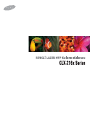 1
1
-
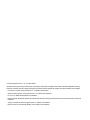 2
2
-
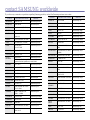 3
3
-
 4
4
-
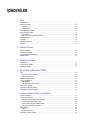 5
5
-
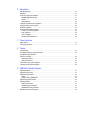 6
6
-
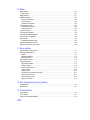 7
7
-
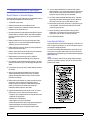 8
8
-
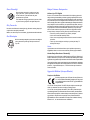 9
9
-
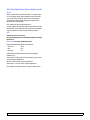 10
10
-
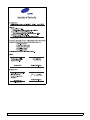 11
11
-
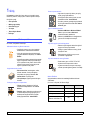 12
12
-
 13
13
-
 14
14
-
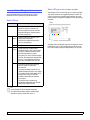 15
15
-
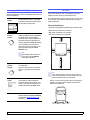 16
16
-
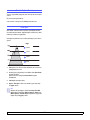 17
17
-
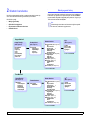 18
18
-
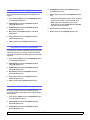 19
19
-
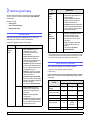 20
20
-
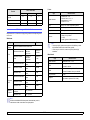 21
21
-
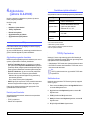 22
22
-
 23
23
-
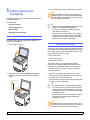 24
24
-
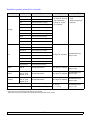 25
25
-
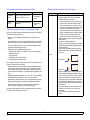 26
26
-
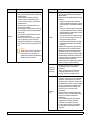 27
27
-
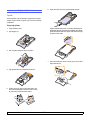 28
28
-
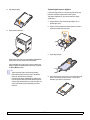 29
29
-
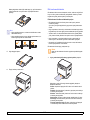 30
30
-
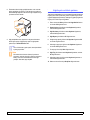 31
31
-
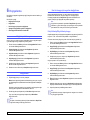 32
32
-
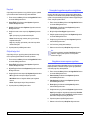 33
33
-
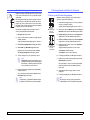 34
34
-
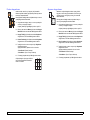 35
35
-
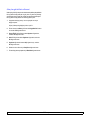 36
36
-
 37
37
-
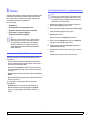 38
38
-
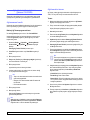 39
39
-
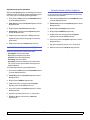 40
40
-
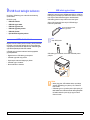 41
41
-
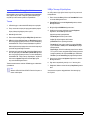 42
42
-
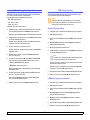 43
43
-
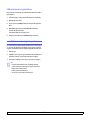 44
44
-
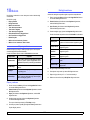 45
45
-
 46
46
-
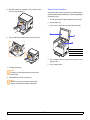 47
47
-
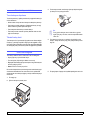 48
48
-
 49
49
-
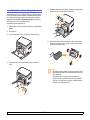 50
50
-
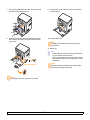 51
51
-
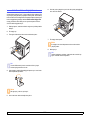 52
52
-
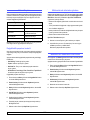 53
53
-
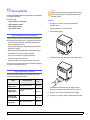 54
54
-
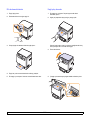 55
55
-
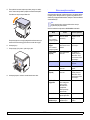 56
56
-
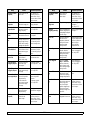 57
57
-
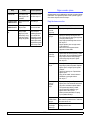 58
58
-
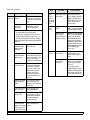 59
59
-
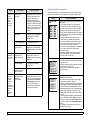 60
60
-
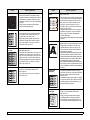 61
61
-
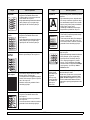 62
62
-
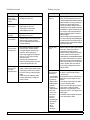 63
63
-
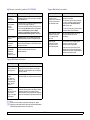 64
64
-
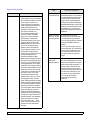 65
65
-
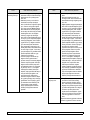 66
66
-
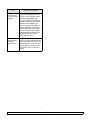 67
67
-
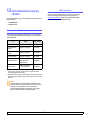 68
68
-
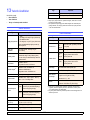 69
69
-
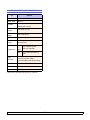 70
70
-
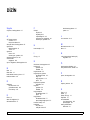 71
71
-
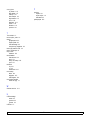 72
72
-
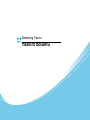 73
73
-
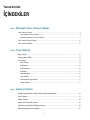 74
74
-
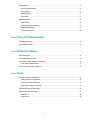 75
75
-
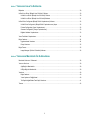 76
76
-
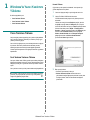 77
77
-
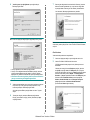 78
78
-
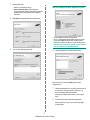 79
79
-
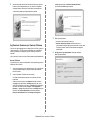 80
80
-
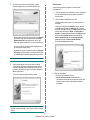 81
81
-
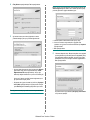 82
82
-
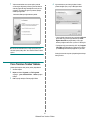 83
83
-
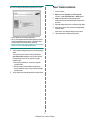 84
84
-
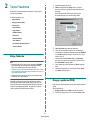 85
85
-
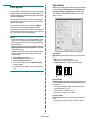 86
86
-
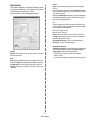 87
87
-
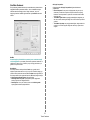 88
88
-
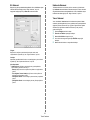 89
89
-
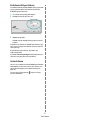 90
90
-
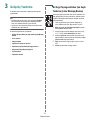 91
91
-
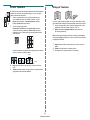 92
92
-
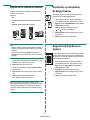 93
93
-
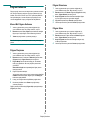 94
94
-
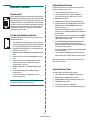 95
95
-
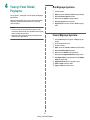 96
96
-
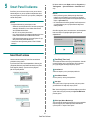 97
97
-
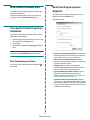 98
98
-
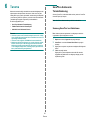 99
99
-
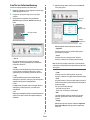 100
100
-
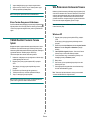 101
101
-
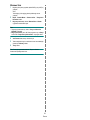 102
102
-
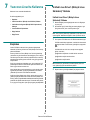 103
103
-
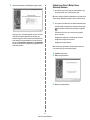 104
104
-
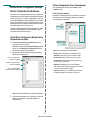 105
105
-
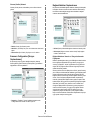 106
106
-
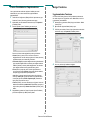 107
107
-
 108
108
-
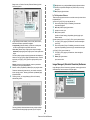 109
109
-
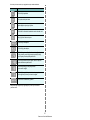 110
110
-
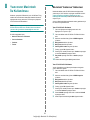 111
111
-
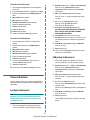 112
112
-
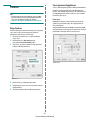 113
113
-
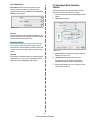 114
114
-
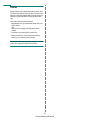 115
115
-
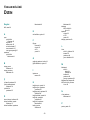 116
116
-
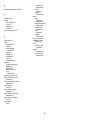 117
117
-
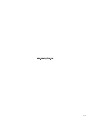 118
118
HP Samsung CLX-2161 Color Laser Multifunction Printer series Kullanım kılavuzu
- Kategori
- Çok işlevli
- Tip
- Kullanım kılavuzu
- Bu kılavuz aynı zamanda aşağıdakiler için de uygundur:
İlgili makaleler
-
Samsung Samsung Xpress SL-C1860 Color Laser Multifunction Printer series Kullanım kılavuzu
-
HP Samsung CLX-3170 Color Laser Multifunction Printer series Kullanım kılavuzu
-
Samsung Samsung CLX-3300 Color Laser Multifunction Printer series Kullanım kılavuzu
-
Samsung Samsung CLX-3180 Color Laser Multifunction Printer series Kullanım kılavuzu
-
HP Samsung MultiXpress SL-K7500 Laser Multifunction Printer series Kullanım kılavuzu
-
HP Samsung CLP-657 Color Laser Printer series Kullanım kılavuzu
-
HP Samsung CLP-660 Color Laser Printer series Kullanım kılavuzu
-
HP Samsung SCX-4210 Laser Multifunction Printer series Kullanım kılavuzu
-
Samsung SCX-4300 Kullanım kılavuzu
-
HP Samsung SCX-4501 Laser Multifunction Printer series Kullanım kılavuzu